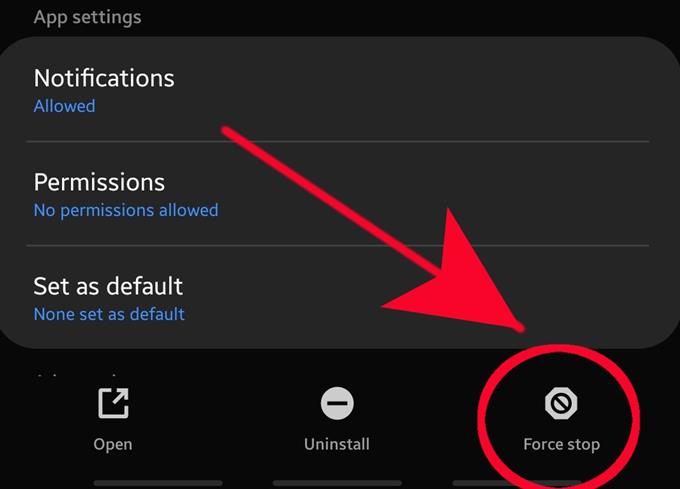Stai riscontrando un problema con l’errore “Instagram si è fermato” sul tuo telefono o tablet Samsung? Questo problema è di solito accompagnato dalla stessa app che si arresta in modo casuale. In alcuni dispositivi, l’errore esatto potrebbe indicare “Instagram non risponde” ma è sostanzialmente lo stesso di “Instagram si è fermato”. Questo articolo sulla risoluzione dei problemi ti mostrerà le soluzioni che puoi provare a correggere eventuali errori di Instagram che potresti riscontrare.
Risoluzione dei problemi Instagram ha interrotto il bug su Samsung
Tempo necessario: 10 minuti.
Esistono diversi fattori che possono causare un problema con Instagram. Questa guida ti aiuterà a trovare la causa del problema e a risolverlo.
- Trova soluzioni online.
I problemi di Instagram sono generalmente dovuti a cattive programmazioni o interruzioni del server più che causati da problemi del dispositivo, quindi il tuo primo passo per la risoluzione dei problemi è verificare se ci sono problemi noti al momento. Puoi farlo andando online, usando la ricerca di Google e controllando le notizie su Instagram. I problemi che riguardano un numero significativo di utenti di solito ottengono i titoli, quindi verranno evidenziati eventuali problemi relativi a Instagram. Se esiste una soluzione suggerita per qualsiasi problema esistente, assicurati di farlo immediatamente.
Le app popolari con miliardi di utenti possono perdere molto se incontrano un problema serio, quindi i loro produttori sono costantemente in allerta per qualsiasi problema. I problemi che interessano molti utenti di solito vengono risolti immediatamente dagli aggiornamenti, quindi assicurati di controllare gli aggiornamenti di Instagram. Puoi farlo andando sul Play Store e installando qualsiasi aggiornamento Instagram da lì.
- Forza l’uscita da Instagram.
Uno dei passaggi diretti per la risoluzione dei problemi che puoi eseguire per l’app Instagram è riavviarlo. Se la tua app Instagram continua a arrestarsi o arrestarsi in modo anomalo senza un motivo apparente, o se al momento non ci sono problemi noti, forzare la chiusura potrebbe essere d’aiuto.
Scopri come forzare l’uscita da un’app seguendo questo post.
- Aggiorna la cache e i dati dell’app.
Un altro passo che puoi fare per correggere errori o bug di Instagram è svuotare la cache o i dati dell’app. Questo passaggio per la risoluzione dei problemi di solito segue la chiusura forzata di un’app.
Ogni app compila un set di file temporanei chiamati cache per funzionare in modo efficiente. A volte, questa cache può essere danneggiata o obsoleta, causando un problema con l’app. Per assicurarti che non ci siano problemi di cache dell’app, assicurati di eliminare la cache dell’app di Instagram.
Insieme alla cancellazione della cache dell’app sta eliminando i dati dell’app. Questo passaggio per la risoluzione dei problemi ripristinerà l’app allo stato di fabbrica, eliminando i dati dell’utente (solo specifici dell’app), le credenziali e gli aggiornamenti. Fondamentalmente, l’app tornerà al suo stato di programmazione originale, come quando l’hai installata per la prima volta sul tuo dispositivo. Se ci sono dati che causano il problema o se c’è un aggiornamento che causa il comportamento errato dell’app, questo potrebbe aiutare.
Se non hai idea di come cancellare una cache e i dati dell’app, impara da questo articolo.
- Reinstalla l’app Instagram.
Alcuni dispositivi Samsung potrebbero avere la loro app Instagram come parte del pacchetto software originale (preinstallato). In caso contrario, puoi provare a eliminarlo dal sistema e reinstallarlo invece di cancellarne i dati. Se hai già provato a cancellare i dati dell’app come indicato sopra, non è necessario provare questo.

- Ripristina impostazioni di rete.
Alcuni problemi delle app sono ricondotti a una configurazione di rete scadente o inefficiente in un dispositivo. Puoi assicurarti che il tuo Samsung funzioni correttamente con la rete cancellando le impostazioni di rete correnti. Non preoccuparti, in quanto ciò non ti disconnetterà dal tuo operatore di rete o operatore.
Scopri come ripristinare le impostazioni di rete del telefono da questo articolo.
- Invia segnalazione bug.
Se è ancora possibile, apri l’app di Instagram e segnala il problema che stai riscontrando sotto l’app Impostazioni> Aiuto> Segnala un problema.
Se non riesci a caricare Instagram, puoi visitare il sito ufficiale del centro assistenza.
Letture consigliate:
- Come correggere l’errore dell’interfaccia utente del sistema su Samsung (Android 10)
- Come disinfettare il dispositivo Samsung per prevenire il coronovirus
- Come correggere l’umidità rilevata Errore su Samsung (Android 10)
- Come migliorare la sensibilità del touchscreen su Samsung (Android 10)